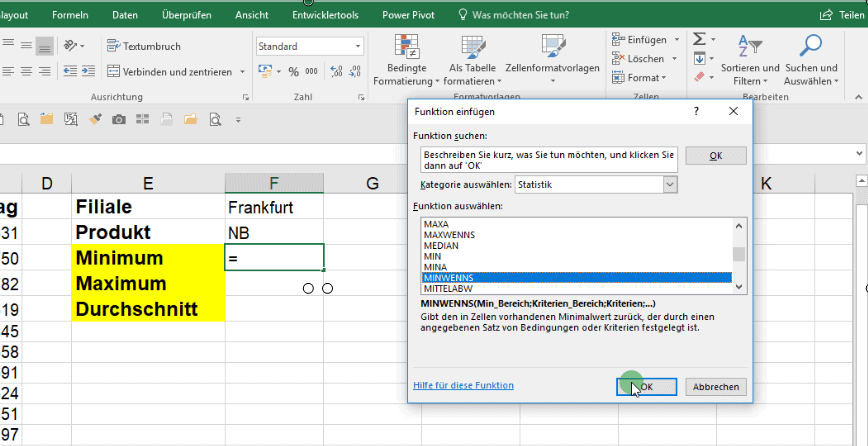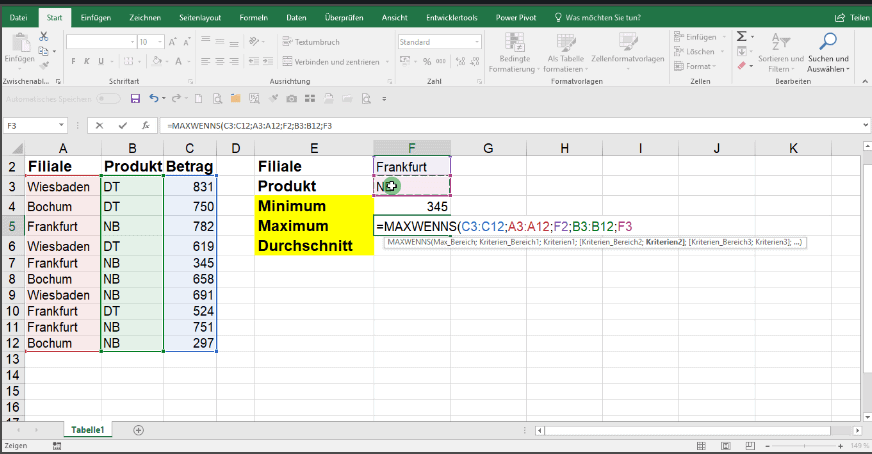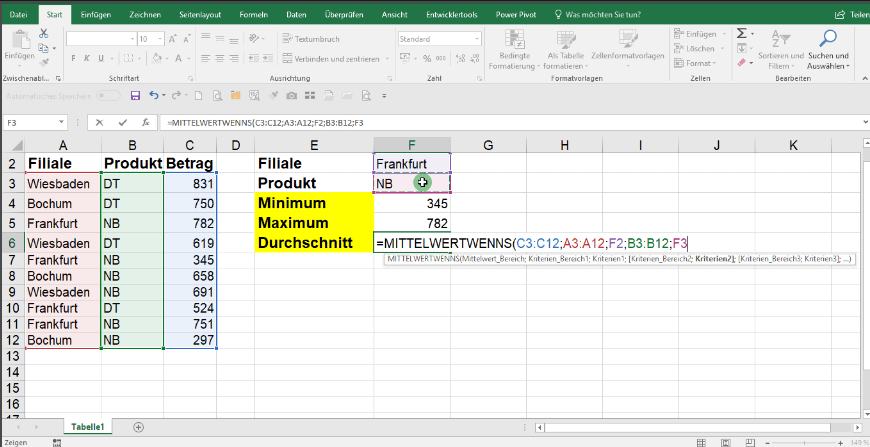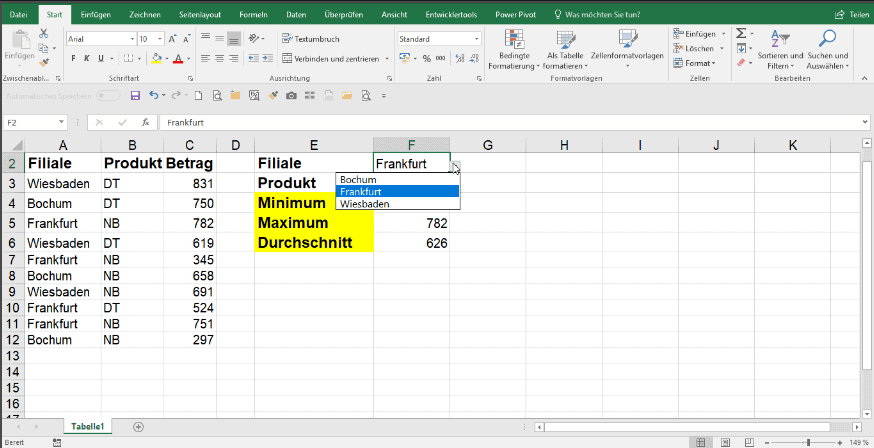Wenn Funktionen in Excel (Maxwenns-Minwenns-Mittelwertwenns) 2016 Schritt für Schritt erklärt
Im Video stellt Ihnen Cornelia Volk neue wenn Funktionen in Excel vor. Sie finden die neuen Funktionen in der Version Office 2016/Office 365. Es handelt sich um die Möglichkeit, die statistische Auswertung Maximum, Minimum und Durchschnitt, die Ihnen bereits bekannt sind, mit Bedingungen zu versehen. Die neuen Bezeichnungen für die Funktionen lauten:
MINWENNS, MAXWENNS und MITTELWERTWENNS
Mit den WENN Funktionen in Excel können Sie nun bis zu 127 Werte überprüfen. Ähnliche Funktionen wie Summewenns und Zählenwenns sind seit der Office Version 2007 integriert.
Im Video haben wir eine Tabelle vorbereitet.
Wir wollen darstellen, wie hoch der Umsatz in welcher Filiale ist, oder welche Filiale den geringsten Umsatz aufweist. Zuletzt berechnen wir den Durchschnitt.
Sie können wie immer mit dem Assistenten vorgehen. Starten Sie das Video.
Video zum Thema „wenn Funktionen in Excel 2016 mit mehren Bedingungen“
Statistikfunktion MINWENNS
In der Gruppe der Statistikfunktionen wählen Sie die Funktion MINWENNS.
Erster Kriterienbereich
Ich möchte das Minimum aus dem Wertebereich Betrag (Spalte C) erfahren.
Dazu soll Excel zwei Bedingungen berücksichtigen.
Kriterien_Bereich1 ist der Bereich der Filialen (Spalte A).
Das zugehörige Kriterium1 ist die Filiale, also der Eintrag Frankfurt in der Zelle F2.
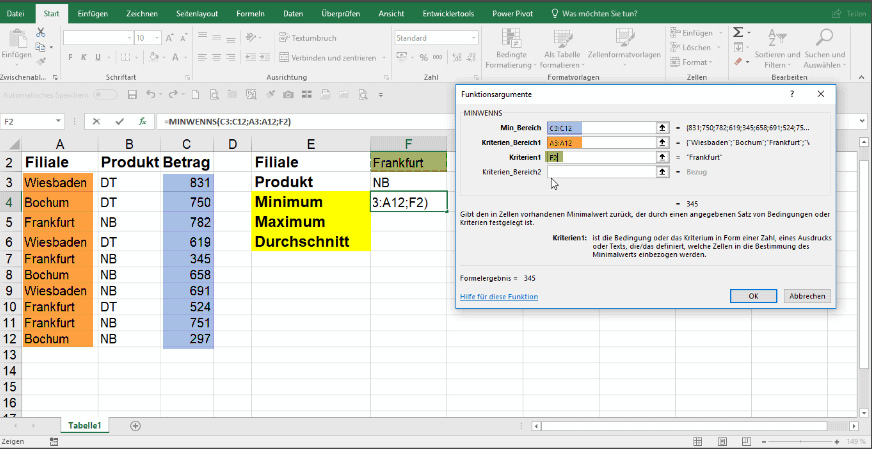
Zweiter Kriterienbereich
Analog dazu haben Sie einen zweiten
Kriterien_Bereich2, den der Produkte (Spalte B).
Als Kriterium2 wählen Sie Produkte NB in der Zelle F3.
 Sie können viele Kriterien Bereiche und jeweils ein Kriterium vorsehen. Mit der WENNS-Funktion können Sie bis zu 127 Werte überprüfen. Der Auswertungsbereich bleibt immer gleich. Betrachten Sie das Formelergebnis in der Vorschau.
Sie können viele Kriterien Bereiche und jeweils ein Kriterium vorsehen. Mit der WENNS-Funktion können Sie bis zu 127 Werte überprüfen. Der Auswertungsbereich bleibt immer gleich. Betrachten Sie das Formelergebnis in der Vorschau.
Das Fenster bitte mit OK bestätigen.
Wenn Sie für einen kurzen Test die verschiedenen Eintragungen für Frankfurt markieren, stellen Sie fest, das mit 345 der niedrigste Umsatz beziffert ist, der in einer Filiale Frankfurt mit dem Produkt in NB erreicht wurde.
In gleicher Weise funktioniert die Statistikfunktion MAXWENNS
Wenn Sie beginnen einen Funktionsnamen zu schreiben, versucht Excel den passenden zu ermitteln. Also geben Sie direkt ein „=max“ (ohne Anführungsstriche) und übernehmen MAXWENNS mit der Tab-Taste.
Schauen Sie sich die Hinweise auf die erforderlichen Angaben an.
Der Max-Bereich ist der Wertebereich Betrag (Spalte C)
Kriterien_Bereich1 und 2 – MAXWENNS
Der Kriterien_Bereich1 ist der Standort (Spalte A)
Das Kriterium1 hierzu die aktuelle Filiale Frankfurt (Zelle F2)
Der Kriterien_Bereich2 das Produkt (Spalte B)
Das Kriterium2 hierzu das aktuelle Produkt NB (Zelle F3)
Wie Sie vielleicht wissen, dürfen Sie bei diesen Funktionen die letzte Klammer vernachlässigen.
Excel setzt sie selber ein.
Statistikfunktion MITTELWERTWENNS (Durchschnitt) eintragen.
Auswertungsbereich (Spalte C)
Kriterien_Bereich 1 und 2 MITTELWERTWENNS
Erster Kriterien_Bereich1 (Spalte A für Filiale).
Erstes Kriterium1, hier Filiale Frankfurt
Zweiter Kriterien_Bereich2 (Spalte B für Produkt)
Zweites Kriterium2, hier Produkt NB.
Wenn Funktionen in Excel in der fertigen Tabelle
Nun können Sie flexibel vergleichen.
Wie sieht es zum Beispiel in Wiesbaden aus?
Zusammenfassung
Syntax neue wenn Funktionen in Excel:
=MAXWENNS(Max_Bereich; Kriterienbereich1; Kriterien1; [Kriterienbereich2; Kriterien2]; …)
=MINWENNS(Min_Bereich; Kriterienbereich1; Kriterien1; [Kriterienbereich2; Kriterien2]; …)
=MITTELWERTWENNS(Summe_Bereich; Kriterien_Bereich1; Kriterien1; [Kriterien_Bereich2; Kriterien2]; …)
Die Funktionen MIN, MAX und MITTELWERT mit mehreren Bedingungen.
In der Excel 2016 Version ist es jetzt möglich, die oben genannten Funktionen mit mehreren Bedingungen zu erstellen. Bislang war es nur möglich, einen Kriterien-Bereich und ein Kriterium vorzugeben. Die neuen Bezeichnungen für die Funktionen lauten:
MAXWENNS; MINWENNS; MITTELWERTWENNS
Damit können mehrere Kriterien Bereiche und die zugehörigen Kriterien festgelegt werden. Bei der Eingabe über den Funktions-Assistenten werden die erforderlichen Argumente wie folgt eingegeben:
Zunächst wird der Bereich markiert, aus dem die gewünschten Werte ermittelt werden sollen, im Assistent die Zeile Max_Bereich.
Danach wird der erste Kriterien Bereich markiert und im Feld Kriterien1 das gewünscht Kriterium eingegeben. Dieser Vorgang wird analog für die nächsten Kriterien Bereiche und Kriterien durchgeführt.
Wird die Funktionseingabe per Tastatur durchgeführt, werden die notwendigen Argumente in der Hilfszeile der Funktion angezeigt, wie deutlich im letzten Bild dieses Beitrages zu erkennen ist.
Das war ein kleiner Überblick über die wenn Funktionen in Excel mit mehreren Bedingungen.
Viel Erfolg wünscht Ihnen
Othmar Wrana
Das könnte Sie auch interessieren
Wozu verwendet man Microsoft Power BI
Zum Video Wozu verwendet man Microsoft Power BI? Brauche ich Power BI überhaupt, wenn doch bereits das gesamte Microsoft Office Paket eingesetzt wird? Cornelia...
Excel rechnet falsch – immer Ärger mit Excel?
Immer Ärger mit Excel? Excel rechnet falsch Dieser Beitrag liefert kein Tutorial zu Excel. Das ist nicht etwa ein Titel, den ich mir ausgedacht habe, weil...
Excel Blattschutz aufheben trotz vergessenem Kennwort
Excel Blattschutz aufheben trotz vergessenem Kennwort Sofern in Excel für ein Tabellenblatt ein Kennwortschutz eingerichtet wurde, ist der Zugriff auf das Blatt bei...